Résumé
| Élément | Description |
|---|---|
| État de publication | Disponibilité générale |
| PRODUITS | Excel Power BI (Modèles sémantiques) Power BI (Dataflows) Fabric (Dataflow Gen2) Power Apps (Dataflows) Dynamics 365 Customer Insights |
| Types d'authentification pris en charge | Anonyme (en ligne) De base (en ligne) Compte d’organisation (en ligne)Windows (en ligne) |
| Documentation de référence sur la fonction | Pdf.Tables |
Remarque
Certaines fonctionnalités peuvent être présentes dans un produit, mais pas dans d'autres en raison de planifications de déploiement et de fonctionnalités spécifiques à l'hôte.
Remarque
PDF n’est pas pris en charge dans Power BI Premium.
Prérequis
Aucune.
Fonctionnalités prises en charge
- Importer
Se connecter à un fichier PDF à partir de Power Query Desktop
Pour établir la connexion à partir de Power Query Desktop :
Sélectionnez l’option PDF dans la sélection du connecteur.
Recherchez et sélectionnez le fichier PDF que vous souhaitez charger. Sélectionnez ensuite Ouvrir.
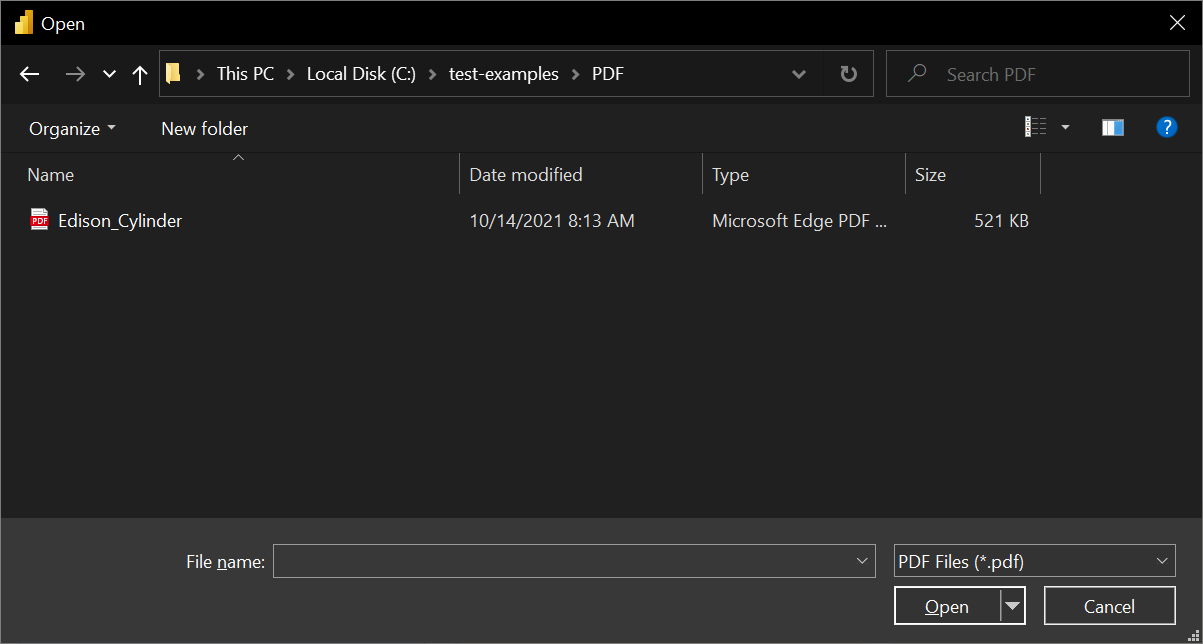
Si le fichier PDF est en ligne, utilisez le connecteur web pour vous connecter au fichier.
Dans le Navigateur, sélectionnez les informations de fichier souhaitées, puis Charger pour charger les données ou Transformer les données pour continuer à transformer les données dans l’éditeur Power Query.
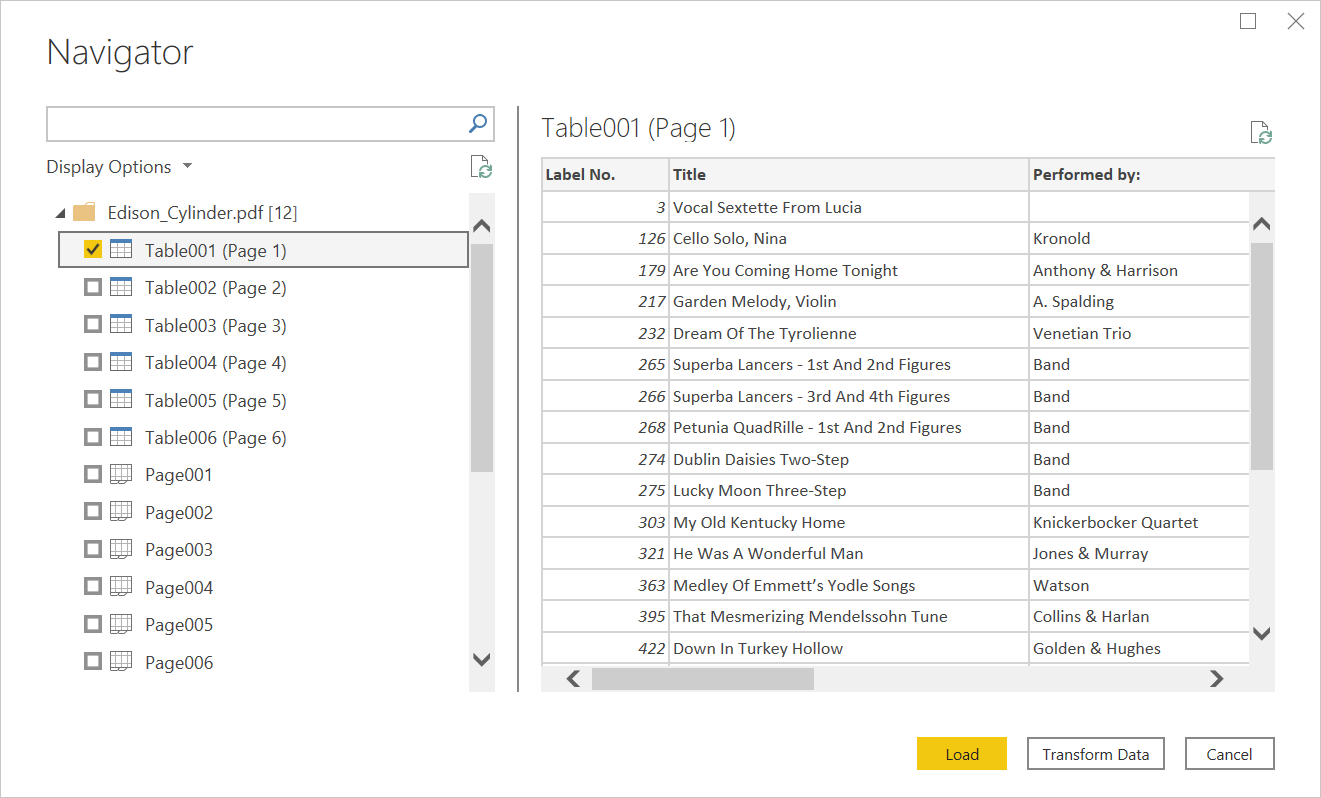
Se connecter à un fichier PDF à partir de Power Query Online
Pour établir la connexion à partir de Power Query Online :
Sélectionnez l’option PDF dans la sélection du connecteur.
Dans la boîte de dialogue PDF qui s’affiche, fournissez le chemin de fichier ou l’URL de l’emplacement du fichier PDF. Si vous chargez un fichier local, vous pouvez également sélectionner Charger un fichier (préversion) pour accéder au fichier local ou effectuer un glisser-déposer du fichier.
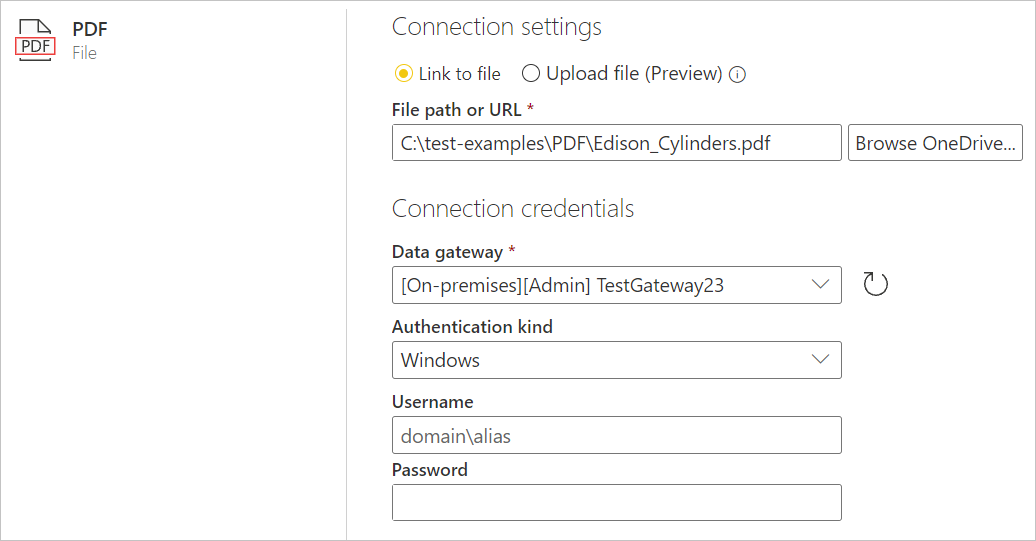
Si nécessaire, sélectionnez une passerelle de données locale pour accéder au fichier PDF.
S’il s’agit de la première fois que vous avez accédé à ce fichier PDF, sélectionnez le type d’authentification et connectez-vous à votre compte (si nécessaire).
Dans le Navigateur, sélectionnez les informations de fichier souhaitées, puis Transformer les données pour continuer à transformer les données dans l’éditeur Power Query.
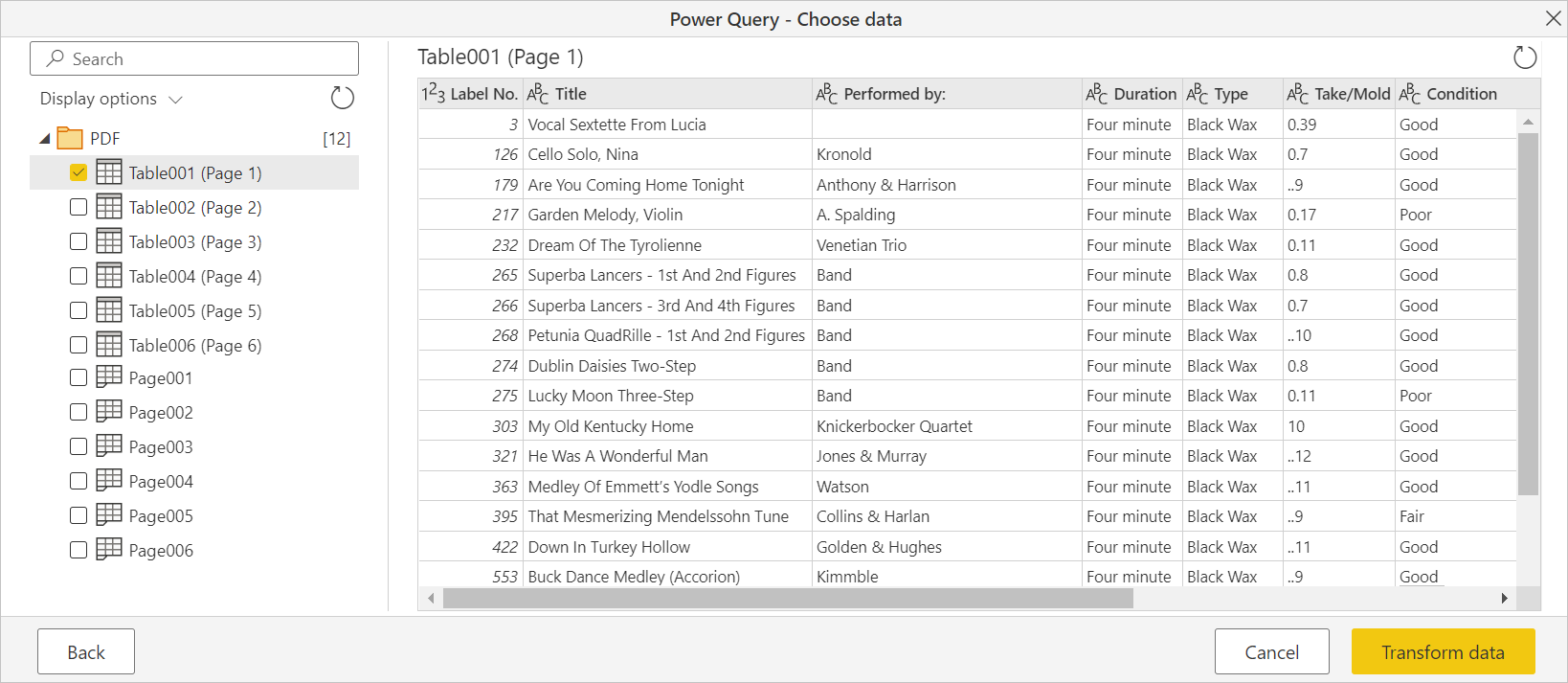
Limitations et considérations
Accès à des fichiers PDF volumineux
Vous pouvez utiliser les stratégies suivantes pour améliorer les performances et réduire les délais d’expiration lorsque vous accédez à des fichiers PDF volumineux. Ces stratégies nécessitent que vous modifiiez votre utilisation de la fonction Pdf.Tables dans la barre de formule ou l’éditeur avancé.
- Essayez de sélectionner des pages une par une ou une petite plage à la fois à l’aide des options
StartPageouEndPage, en itérant sur l’ensemble du document selon les besoins. - Si le document PDF représente une seule table très volumineuse, l’option
MultiPageTablespeut collecter des valeurs intermédiaires très importantes, de sorte que sa désactivation peut être utile.
Vous trouverez la liste complète des options disponibles dans Pdf.Tables.
Gestion des lignes multilignes
Dans les cas où les lignes multilignes ne sont pas correctement identifiées, vous pouvez peut-être nettoyer les données à l’aide d’opérations d’interface utilisateur ou de code M personnalisé. Par exemple, vous pouvez copier des données mal alignées vers des lignes adjacentes à l’aide de Table.FillDown ou regrouper et combiner des lignes adjacentes à l’aide de Table.Group.
Flux de données Power BI dans une capacité Premium
Lorsque vous travaillez avec le connecteur PDF sur des flux de données en mode Premium, le connecteur PDF ne parvient pas à établir correctement la connexion. Pour permettre au connecteur PDF de fonctionner sur des flux de données en mode Premium, configurez ce flux de données pour qu’il utilise une passerelle (gateway), et confirmez que la connexion vers ce flux de données passe par la passerelle.
Commentaires
Bientôt disponible : Tout au long de 2024, nous allons supprimer progressivement GitHub Issues comme mécanisme de commentaires pour le contenu et le remplacer par un nouveau système de commentaires. Pour plus d’informations, consultez https://aka.ms/ContentUserFeedback.
Envoyer et afficher des commentaires pour